• مسجل في: Topics • حلول مجربة
لدى أجهزة Apple التي تعمل بنظام iOS الكثير لتقدمه للمستخدم. تقوم التطبيقات التي تعمل على هذه الأجهزة بجمع المعلومات وتخزينها لاستخدامها في المستقبل. يتم تخزين بعض التفاصيل في ذاكرة تسمى ذاكرة التخزين المؤقت والتي يمكن استرداد المعلومات منها بسرعة.
ومع ذلك، مع تقدم الوقت، قد تبدأ التطبيقات في شغل مساحة أكبر وتقليل سرعة وكفاءة الجهاز. لكن أجهزة Apple جيدة بمعنى أن التطبيقات التي تعمل في الخلفية لا يتم تخصيص ذاكرة التخزين المؤقت لها، وإغلاق التطبيق يمنعه من استخدام أي مساحة تخزين إضافية.
حتى مع ذلك، ستساعدك معرفة كيفية مسح الذاكرة على iPhone على جعل جهازك يعمل بشكل أسرع. في الفقرات التالية، سوف تتعلم كيفية مسح الذاكرة على iPhone وتحسين أداء أجهزة iOS الخاصة بك بشكل أسرع.
- الجزء 1: حل شامل لمسح ذاكرة التخزين المؤقت ومساحة خالية على iPhone / iPad
- الجزء 2: كيفية مسح ذاكرة التخزين المؤقت Safari على iPhone / iPad؟
- الجزء 3: كيفية مسح ذاكرة التخزين المؤقت للتطبيق على iPhone / iPad من الإعدادات؟
- الجزء 4: كيفية مسح ذاكرة التخزين المؤقت للتطبيق على iPhone / iPad من إعدادات التطبيق؟
الجزء 1: حل شامل لمسح ذاكرة التخزين المؤقت ومساحة خالية على iPhone / iPad
إذا كنت تستخدم جهاز iPad أو iPhone لبعض الوقت الآن، فستجد أنه مزعج عندما يكون جهاز iOS الخاص بك أبطأ من المعتاد. على الرغم من إمكانية وجود عدة أسباب لبطء استجابة جهازك، فإن التطبيقات التي تعمل على جهازك يمكن أن تساهم بقدر كبير في ذلك.
- تولد التطبيقات الكثير من البيانات غير المرغوب فيها وستحتوي على العديد من الملفات المخزنة مؤقتًا والتي من شأنها أن تستهلك ذاكرة جهازك.
- سوف تستهلك التنزيلات الملغاة أو غير المكتملة مساحة غير ضرورية على الرغم من أنها ليست ذات أهمية عملية.
من أجل تحسين أداء جهازك، تحتاج إلى تنظيف ذاكرة التخزين المؤقت وملفات تعريف الارتباط والبيانات غير المرغوب فيها بشكل منتظم. هناك أداة تسمى Dr.Fone - Data Eraser (iOS) والتي ستقوم بالمهمة نيابة عنك.
إنه تطبيق سهل الاستخدام ورائع من شأنه تحسين نظامك عن طريق تنظيف الملفات التي تم إنشاؤها بواسطة التطبيق وملفات السجل وملفات Temp والملفات المخزنة مؤقتًا. إنه بسيط للغاية ويسمح للمستخدم بالاختيار من بين ست فئات، نوع الملفات المراد حذفها.

Dr.Fone - ممحاة البيانات (iOS)
حل شامل لمسح ذاكرة التخزين المؤقت وتحرير المساحة على iPhone / iPad
- قم بتحرير المساحة وتنظيف البيانات غير المرغوب فيها في نظام iOS وتطبيقاته
- تقليل أحجام الصور دون التأثير على جودتها
- امسح بيانات iPhone الخاصة بك بشكل دائم
- يعمل مع جميع أجهزة iOS. متوافق مع أحدث إصدار من iOS 13.

- متوافق تمامًا مع نظام التشغيل Windows 10 أو Mac 10.14
برنامج تعليمي مفصل حول كيفية مسح ذاكرة التخزين المؤقت على iPhone / iPad
الخطوة 1: قم بتنزيل وتثبيت Dr.Fone - Data Eraser (iOS). ثم ابدأ هذه الأداة وانقر على خيار "Data Eraser".

الخطوة 2: استخدم كابل Apple USB لتوصيل جهاز iPhone أو iPad بجهاز الكمبيوتر.

الخطوة 3: في الواجهة الجديدة المنبثقة، حدد خدمات التنظيف المطلوبة، وانقر فوق "بدء المسح".

الخطوة 4: بعد اكتمال الفحص، انقر فوق "تنظيف" لمسح ذاكرة التخزين المؤقت على iPhone.
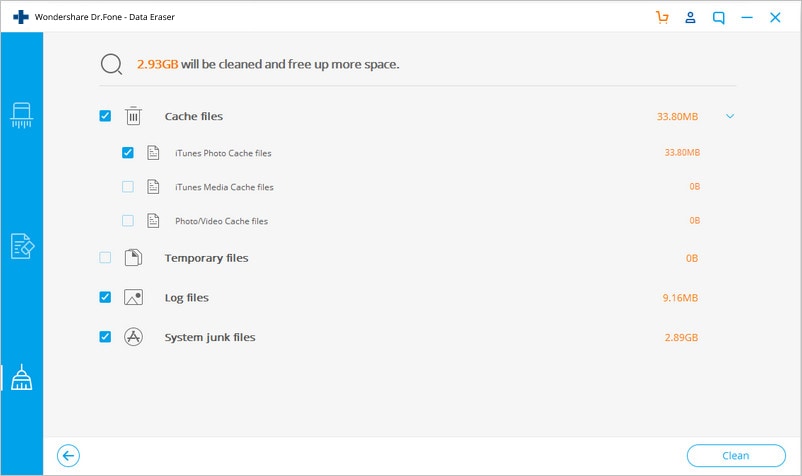
الخطوة 5: بمجرد الانتهاء من التنظيف، سيعرض التطبيق مقدار الذاكرة التي تم إصدارها وسيتم تحسين جهاز iOS الخاص بك للحصول على أداء أفضل. كل ما هو مطلوب لمسح ذاكرة التخزين المؤقت لجهاز iPad هو جهاز iPhone / iPad وجهاز كمبيوتر. تم إنجاز المهمة.
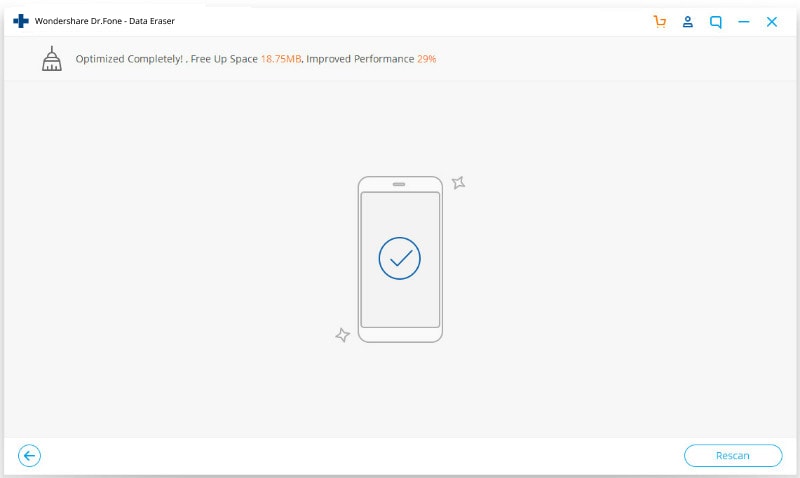
الجزء 2: كيفية مسح ذاكرة التخزين المؤقت Safari على iPhone / iPad؟
تم تصميم تطبيق Safari في أي جهاز iPhone أو iPad لتحسين تجربة المستخدم وتسهيل التصفح لمستخدميه. يسمح لمستخدمي iOS بالوصول إلى خدمات الإنترنت بسهولة أثناء الأمان. يمكن للمستخدمين إضافة إشارات مرجعية لاسترداد صفحة ويب بطريقة سريعة. للقيام بكل هذا، يقوم تطبيق Safari في جهازك بتخزين المعلومات في ذاكرة التخزين المؤقت الخاصة بك بحيث يمكن الوصول إليها بسرعة. ولكن لسبب ما، إذا كنت ترغب في حذفه لتحرير مساحة على iPhone، فإليك كيفية مسح ذاكرة التخزين المؤقت لـ iPhone من جهازك الخاص. اتبع الخطوات الواردة أدناه لمسح Safari Cache لجهاز iPhone أو iPad باستخدام تطبيق الإعدادات على جهازك.
الخطوة 1: افتح تطبيق الإعدادات
قم بتشغيل تطبيق "الإعدادات" على جهاز iOS الذي ترغب في مسح ذاكرة التخزين المؤقت Safari فيه. الإعدادات هي رمز ترس على خلفية رمادية ويمكن العثور عليها في الشاشة الرئيسية لجهازك.

الخطوة 2: حدد خيار "Safari"
قم بالتمرير لأسفل من خلال الخيارات وابحث عن خيار "Safari". الآن، اضغط على خيار "Safari" لفتحه.

الخطوة 3: اضغط على "مسح السجل وبيانات الموقع"
في الشاشة الجديدة، قم بالتمرير لأسفل حتى النهاية للعثور على خيار "مسح السجل وبيانات الموقع". اضغط على هذا الخيار. إذا كنت تستخدم جهاز iPad، فسيكون هذا الخيار متاحًا في الجزء الأيمن من جهازك.
الخطوة 4: قم بتأكيد عملية المقاصة
في النافذة المنبثقة التي تظهر، انقر فوق خيار "مسح" لتأكيد محو ذاكرة التخزين المؤقت في جهازك.
الجزء 3: كيفية مسح ذاكرة التخزين المؤقت للتطبيق على iPhone / iPad من الإعدادات؟
لا يقتصر الأمر على تطبيق Safari الذي يستهلك مساحة تخزين لتحسين تجربة المستخدم وجعل التطبيق يعمل بشكل أسرع ولكن تقريبًا جميع التطبيقات الأخرى التي قمت بتثبيتها على جهاز iOS الخاص بك ستستهلك بعض الذاكرة بالإضافة إلى حجم التنزيل. إذا كنت تواجه أي مشكلة مع تطبيق معين بخلاف Safari، فقد تعتقد أن مسح ذاكرة التخزين المؤقت للتطبيق سيفيدك بعض الشيء. ولكن هذا ليس هو الحال مع أجهزة iOS حيث لا يمكن حذف ذاكرة التخزين المؤقت للتطبيق دون إلغاء تثبيتها. يمكنك تحرير مساحة على iPhone بإلغاء تثبيت التطبيق وإعادة تثبيته. إذن إليك كيفية مسح ذاكرة التخزين المؤقت لـ iPhone من تطبيق الإعدادات.
الخطوة 1: افتح تطبيق الإعدادات
قم بتشغيل تطبيق "الإعدادات" على جهاز iOS الذي ترغب في مسح ذاكرة التخزين المؤقت Safari فيه. الإعدادات هي رمز ترس على خلفية رمادية ويمكن العثور عليها في الشاشة الرئيسية لجهازك.
الخطوة 2: حدد خيار "عام"
الآن، قم بالتمرير لأسفل وانقر على خيار "عام".

الخطوة 3: اضغط على & "Storage iCloud Usage"
انتقل للعثور على الخيار "Storage iCloud" & في قسم الاستخدام في المجلد العام. قسم الاستخدام بشكل عام في القسم الخامس.

الخطوة 4: حدد "إدارة التخزين"
ستتمكن الآن من العثور على بعض الخيارات تحت عنوان "التخزين". اضغط على خيار "إدارة التخزين" فيه. سيعرض هذا قائمة بجميع التطبيقات التي تعمل على جهازك بالإضافة إلى مساحة الذاكرة التي تم شغلها.
الخطوة 5: حذف التطبيق الضروري وإعادة تثبيته
اضغط على التطبيق الذي يزعجك. اضغط على "حذف التطبيق" ضمن قسم "بيانات المستندات". & سيؤدي هذا إلى مسح ذاكرة التخزين المؤقت لجهاز iPad. انتقل الآن إلى متجر التطبيقات وقم بتنزيل التطبيق.
الجزء 4: كيفية مسح ذاكرة التخزين المؤقت للتطبيق على iPhone / iPad من إعدادات التطبيق؟
لا يُسمح بمسح ذاكرة التخزين المؤقت للتطبيق يدويًا في أجهزة iPhone و iPad. ومع ذلك، تسمح بعض التطبيقات مثل Safari بتنظيف ذاكرة التخزين المؤقت وبيانات موقع الويب. ولكن لا يمكن القيام بذلك من تطبيق Safari ما لم يسمح به مطور التطبيق حصريًا. يعد Google Chrome مثالًا رائعًا لمثل هذا التطبيق الذي يسمح للمستخدمين بمسح ذاكرة التخزين المؤقت للتطبيق. جرب الطريقة التالية لتحرير مساحة على iPhone.
الخطوة 1: افتح تطبيق Google Chrome
في جهاز iPhone الخاص بك، انقر فوق رمز Google Chrome وافتحه.
الآن، حدد خيار "الإعدادات" المتاح عند النقر على الثلاثة الرأسية المتوفرة في أعلى يمين الشاشة.
الآن، حدد خيار "الإعدادات" المتاح عند النقر على الثلاثة الرأسية المتوفرة في أعلى يمين الشاشة.

الخطوة 3: حدد خيار "الخصوصية"
مرر لأسفل وانقر على الخيار المسمى "الخصوصية"

الخطوة 4: حدد البيانات المراد مسحها
الآن، انقر فوق خيار "مسح بيانات التصفح" المتاح ضمن الخصوصية. حدد نوع البيانات التي ترغب في مسحها في القسم التالي. إذا كنت ترغب في تحديد ذاكرة التخزين المؤقت فقط، فحددها وقم بتأكيد العملية عند مطالبتك بذلك.
هذه هي الطريقة التي يجب اتباعها لمسح ذاكرة التخزين المؤقت للتطبيقات التي تسمح بمسح بياناتها.
إذن، هذه هي الطرق التي يمكن استخدامها لمسح ذاكرة التخزين المؤقت لجهاز iOS الخاص بك. جميع الحلول الأربعة الموضحة أعلاه سهلة وفعالة في تحرير مساحة الذاكرة في جهاز iPhone أو iPad. ومع ذلك، نوصي Dr.Fone - Data Eraser (iOS) لعملية سهلة وآمنة.

